[간단한 문제 해결 방법] iPhone이 계속 충돌하는 문제를 해결하는 7가지 방법
iPhone은 훌륭한 사용자 경험을 제공하는 최고의 모바일 기기 중 하나였습니다. 앱을 열었을 때 iPhone에서 갑자기 충돌이 발생하여 앱을 사용할 수 없게 될 때까지는 그렇지 않았습니다. 이 문제는 실제로 iPhone 사용자로서 겪을 수 있는 가장 좌절스러운 순간 중 하나입니다. 따라서 이 문제를 해결하는 데 도움이 되도록 이 게시물에서는 "iPhone이 계속 충돌"하는 문제를 해결하고 완벽하게 작동하도록 하는 7가지 능숙한 방법을 소개합니다! 더 이상 지체하지 말고 아래에서 탐색을 시작하세요!
가이드 목록
iPhone 16이 계속 충돌하는 이유는 무엇이고, 해결 방법은 무엇인가요? 데이터 손실 없이 iPhone이 계속 충돌하는 문제를 해결하는 최고의 방법 iPhone 계속 충돌 문제 해결 방법에 대한 FAQiPhone 16이 계속 충돌하는 이유는 무엇이고, 해결 방법은 무엇인가요?
이 문제가 발생하는 데에는 여러 가지 이유가 있으며, "내 iPhone이 계속 충돌하는 이유는 무엇인가?"라고 묻게 됩니다. 다행히도 이 게시물에서는 iPhone 16 충돌을 경험하는 7가지 이유와 이를 해결하기 위한 해당 솔루션을 소개합니다. 이제 하나씩 탐색하는 첫 걸음을 내딛을 수 있습니다!
1. 앱을 다시 시작해야 할 수도 있습니다.
"iPhone이 계속 충돌"하는 문제가 발생하는 첫 번째 이유는 애플리케이션에 약간의 새로 고침이 필요할 수 있기 때문입니다. 백그라운드에서 완전히 제거하여 계속 충돌하는 애플리케이션을 새로 고칠 수 있습니다. iPhone의 앱 전환기에 액세스하여 계속 충돌하는 앱으로 이동한 다음 위로 스와이프하여 닫을 수 있습니다.
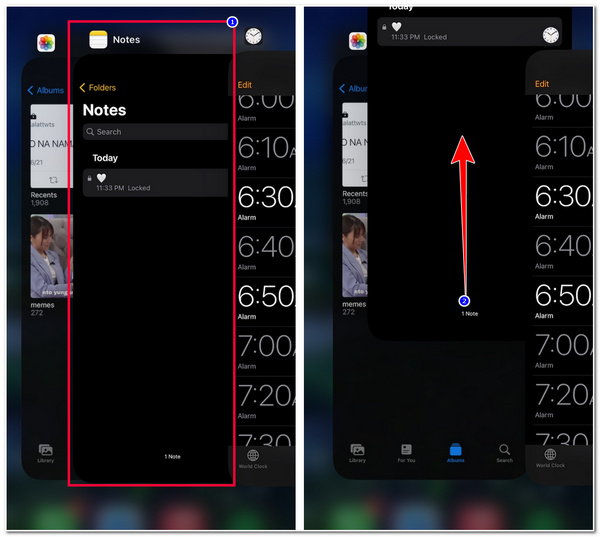
2. 앱에 결함이 있을 수 있습니다.
"iPhone이 계속 충돌" 문제를 경험하게 하는 또 다른 이유는 실행하려는 앱에 결함이나 버그가 있기 때문일 수 있습니다. 이를 해결하는 가장 좋은 방법 중 하나는 애플리케이션을 제거했다가 다시 설치하는 것입니다. 이렇게 하면 최신 앱 업데이트가 있는 경우 이를 얻을 수 있습니다. 또한 iPhone의 모든 애플리케이션을 업데이트하여 충돌 문제를 해결하는 데 도움이 될 수 있습니다.
3. 아이폰 저장공간 부족
iPhone이 이미 저장 공간이 부족한 경우, 이것이 iPhone이 계속 충돌하는 문제가 발생하는 이유일 수 있습니다. iPhone의 저장 공간이 부족하면 시스템과 애플리케이션 성능에 영향을 미쳐 충돌 문제가 발생합니다. iPhone에 저장 공간이 충분하지 않으면 더 이상 필요하지 않은 대용량 파일과 애플리케이션을 제거할 수 있습니다.
이제 iPhone의 현재 저장 공간을 확인하려면 다음 단계를 따르세요.
1 단계iPhone에서 설정 앱을 실행하고 '일반' 옵션을 선택한 다음 'iPhone 저장 공간' 버튼을 탭합니다.
2 단계새 화면에서는 어떤 애플리케이션이 많은 저장 공간을 차지하고 있는지, 그리고 현재 저장 공간의 상태는 어떠한지에 대한 개요를 볼 수 있습니다.
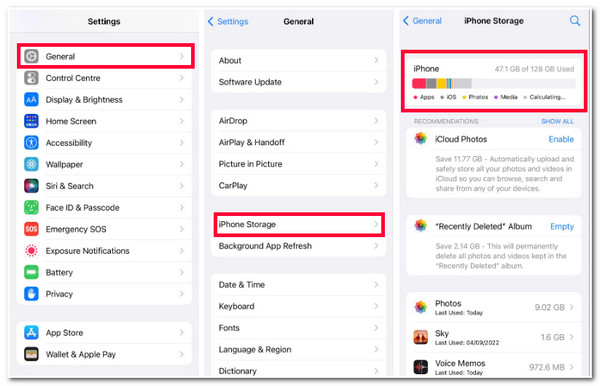
4. iPhone 시스템의 버그 및 결함
위의 방법을 따른 후에도 여전히 "iPhone이 계속 충돌"하는 문제가 발생하는 경우 iPhone을 재시작해야 할 때입니다. iPhone을 재시작하면 시스템에서 실행되는 다양한 버그와 결함을 제거할 수 있으며, 이는 충돌 문제를 해결하는 좋은 방법이기도 합니다. 이제 모든 iPhone 버전은 재시작 프로세스를 시작하는 다른 방법을 지원합니다. 모든 버전에서 iPhone을 재시작하는 다양한 방법을 포함하는 아래 목록을 읽을 수 있습니다.
- 사용자를 위해 iPhone X/11/12/13 및 최신 모델, 기기의 "볼륨 낮추기 및 전원" 버튼을 길게 눌러야 합니다. 그런 다음 슬라이더를 움직여 기기가 꺼질 때까지 기다립니다. 그런 다음 "전원" 버튼을 눌러 다시 켭니다.
- 그렇지 않으면 현재 iPhone 6/7/8/SE(2세대/3세대)를 사용하는 경우 오른쪽에 있는 버튼을 길게 누릅니다. 그런 다음 슬라이더를 끌어 기기를 끄고 측면에 있는 버튼을 눌러 기기를 켭니다.
- 만약 당신이 사용한다면 iPhone SE(1세대)/5/이전, 위쪽 버튼을 동시에 길게 누르고 슬라이더를 끌어서 끕니다. 그런 다음 위쪽 버튼을 길게 눌러서 켭니다.
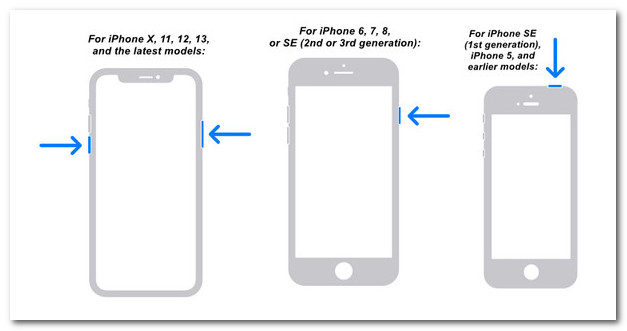
5. iPhone 시스템 설정에 문제가 있습니다.
이제, 만약 "iPhone이 계속 충돌"하는 문제가 애플리케이션의 원인이 아니라면, 그것은 잘못된 시스템 설정 때문일 수 있습니다. 따라서 이를 제거하는 가장 좋은 방법은 iPhone 설정에서 모든 설정을 재설정하고 기본 설정으로 되돌리는 것입니다. 이제, 문제는 설정을 다시 한 번 이전에 설정했던 대로 설정해야 한다는 것입니다.
iPhone의 모든 설정을 재설정하려면 다음 몇 단계를 따르세요.
1 단계설정 앱을 실행하고 '일반' 버튼을 탭한 다음 'iPhone 전송 또는 재설정' 옵션을 선택하세요.
2 단계다음으로, "재설정" 옵션을 선택하고 "모든 콘텐츠 및 설정 지우기" 버튼을 탭합니다. 그런 다음, iPhone에서 "iPhone이 계속 충돌" 문제가 여전히 있는지 확인할 수 있습니다.
6. 오래된 iOS 버전을 사용하고 있습니다.
"iPhone이 계속 충돌" 문제를 없애는 마지막 방법은 기기를 최신 iOS 버전으로 업데이트하는 것입니다. 앱이 문제를 발생시키는 경우 기기의 iOS 버전이 앱을 지원하기에 적합하지 않을 수 있습니다. 그렇지 않으면 문제가 있는 시스템이 문제를 일으키는 경우 iPhone을 최신 버전으로 업데이트하여 시스템 버그, 정지, 충돌 등을 수정해야 합니다.
1 단계iPhone "설정" 앱을 열고 "일반" 옵션을 선택한 다음 "소프트웨어 업데이트" 버튼을 탭합니다.
2 단계다음으로, 사용 가능한 업데이트가 있는지 확인합니다. 사용 가능한 업데이트가 있으면 "다운로드 및 설치" 버튼을 탭하여 다운로드 프로세스를 시작합니다.
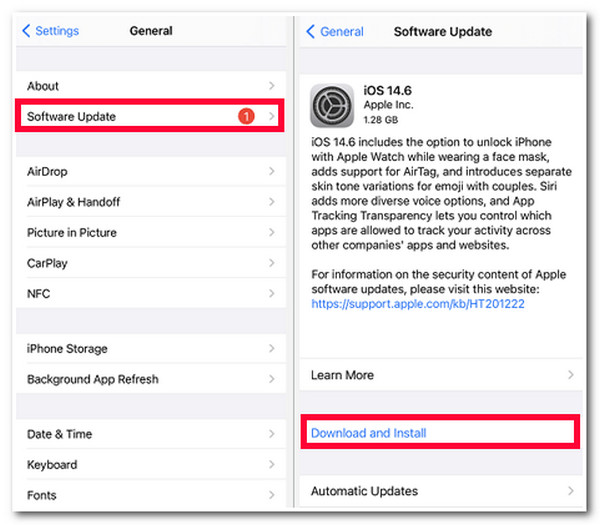
데이터 손실 없이 iPhone이 계속 충돌하는 문제를 해결하는 최고의 방법
그게 다예요! "iPhone이 계속 충돌"하는 문제를 경험하는 이유와 이를 제거하는 방법입니다. 이제 이러한 애플리케이션과 파일을 제거하거나 일부 설정을 기본값으로 되돌려 데이터를 잃을 여유가 없다면 다음을 사용할 수 있습니다. 4Easysoft iOS 시스템 복구 도구로 대체하세요! 이 도구는 데이터 손실이나 설정 설정 없이 50개 이상의 iOS 시스템 문제(여기에는 "iPhone이 계속 충돌함" 문제 포함)를 쉽고 빠르게 해결할 수 있습니다. 이 도구를 통해 iPhone을 최신 iOS 버전으로 업그레이드할 수도 있습니다.

iPhone의 문제를 효율적으로 식별하는 심층 스캐닝 프로세스입니다.
한 번의 클릭으로 복구 기능을 사용하면 다양한 iOS 시스템 문제를 데이터 손실 없이 빠르게 해결할 수 있습니다.
iOS 시스템 펌웨어를 다시 설치하고 이전에 손상된 펌웨어를 변경하세요.
거의 모든 유형의 iPhone 모델과 iOS 버전을 지원합니다.
4Easysoft iOS 시스템 복구를 사용하여 iPhone이 계속 충돌하는 문제를 해결하는 방법:
1 단계다운로드 및 설치 4Easysoft iOS 시스템 복구 컴퓨터에서 도구를 실행합니다. 그런 다음 도구를 실행하고 "iOS 시스템 복구" 버튼을 체크하고 USB 케이블을 통해 iPhone을 컴퓨터에 연결합니다. 그런 다음 "시작" 버튼을 클릭하여 스캐닝 프로세스를 시작합니다.

2 단계다음으로, 스캐닝 과정이 완료되면 iPhone에 대한 모든 정보가 도구 인터페이스에 표시됩니다. "수정" 버튼을 클릭하여 다음 과정으로 진행하세요.

3단계그 후, "표준 모드" 옵션을 선택하면 iPhone에 저장된 모든 데이터를 유지하면서 "iPhone이 계속 충돌"하는 문제를 해결할 수 있습니다. 그런 다음 "확인" 버튼을 체크하여 다음 프로세스로 진행합니다.

4단계그런 다음 iPhone에 적합한 카테고리, 유형 및 모델을 선택합니다. 다음으로 다양한 iOS 버전에서 선호하는 펌웨어를 선택하고 "다운로드" 버튼을 선택합니다. 그런 다음 "다음" 버튼을 클릭하여 "iPhone이 계속 충돌" 문제 해결 프로세스를 시작합니다.

iPhone 계속 충돌 문제 해결 방법에 대한 FAQ
-
네트워크 설정 재설정을 선택하면 어떤 네트워크 설정이 재설정됩니까?
네트워크 설정 재설정을 선택하면 다음 항목이 재설정됩니다. 저장된 Wi-Fi 네트워크 이름과 비밀번호, Bluetooth 장치 연결 및 환경 설정, VPN 설정, 로컬 기록, 환경 설정.
-
너무 많은 앱을 설치하면 "iPhone이 계속 충돌"하는 문제가 발생합니까?
안타깝게도 그렇습니다! 주로 너무 많은 애플리케이션을 동시에 사용하고 백그라운드에서 실행하게 하는 경우입니다. 따라서 App Switcher에서 모든 애플리케이션을 닫는 것이 매우 중요합니다. 특히 더 이상 필요하지 않은 경우 더욱 그렇습니다.
-
iPhone이 계속해서 충돌하거나 저절로 다시 시작되는 이유는 무엇입니까?
문제가 있는 애플리케이션, 기기 과열, 배터리 부족, 하드웨어 오류 등으로 인해 iPhone이 갑자기 스스로 재시작되는 경우가 있습니다. 편리한 문제 해결 방법으로도 이 문제를 해결할 수 없는 경우 Apple 지원에 문의할 수 있습니다.
결론
이제 알았어요! "iPhone이 계속 충돌하는" 문제를 해결하는 7가지 능숙한 방법입니다. 이러한 솔루션을 통해 이제 최상의 사용자 경험을 얻을 수 있습니다! 위에서 언급한 편리한 문제 해결 방법으로도 문제를 해결할 수 없다면 iOS의 강력한 시스템 복구 기능을 사용할 수 있습니다. 4Easysoft iOS 시스템 복구 도구! 이 도구가 흥미로우면 다운로드해서 iPhone이 계속 충돌하는 문제를 해결하는 방법에 대해 자세히 알아보세요!


